"¿Cómo extraer el audio de un MP4? He grabado un video, pero ahora sólo necesito una parte de audio específica del archivo para subirlo a mi cuenta de redes sociales. Sin embargo, no consigo encontrar un software adecuado para la tarea. ¿Cuál es la mejor opción disponible para extraer el audio de un MP4?"
A los principiantes les puede resultar difícil editar los ajustes de sonido de un video e incluso extraer el audio del mismo. Sin embargo, esta tarea es un procedimiento estándar cuando se trata de la edición de video, y hay varias plataformas disponibles para solucionar el problema. Si no sabes qué software elegir, echa un vistazo a este post. Compartiremos los pormenores de las 12 mejores formas de extraer sonido de MP4 en todas las plataformas.
Así que, ¡vamos a empezar!
Parte 1. La solución definitiva para extraer audio de un MP4
Recomendamos utilizar Wondershare UniConverter, una herramienta muy sencilla y eficiente para extraer audio de archivos MP4. A través de ella, también puedes gestionar tus pistas de audio y video, lo cual es útil para la inserción de subtítulos en el video. Incluso puedes guardar el video de un videoclip de YouTube y extraer su sonido.
Otras funciones le permiten cambiar el formato de su archivo de audio y video - por ejemplo, convirtiendo el formato MOV a MP4 o ajustando la resolución del video. Y recuerde - el Wondershare UniConverter no es sólo un convertidor de audio sino también un editor de video con todas las funciones.
 Wondershare UniConverter - Tu Completa Caja de Herramientas de Video para Windows/Mac
Wondershare UniConverter - Tu Completa Caja de Herramientas de Video para Windows/Mac

- Admite más de 1000 formatos de medios para convertir, como MP4/MKV/AVI/MOV/MP3/WAV y muchos más.
- Puedes cortar no solo audio WAV, sino también archivos multimedia en más de 1000 formatos de archivo.
- Edita videos con funciones de corte, recorte, efecto, rotación, añadir marcas de agua, entre otras.
- La herramienta de compresión de video hará que un archivo de video de gran tamaño sea más pequeño apropiado para tu dispositivo.
- Caja de herramientas con funciones adicionales, que incluyen Creador GIF, Reparador de metadatos de medios, Grabador de CD, Convertidor de Imagen, etc.
- SO soportado: Windows 10/8/7/2003/Vista/XP, Mac OS 10.15 (Catalina), 10.14, 10.13, 10.12, 10.11, 10.10, 10.9, 10.8, 10.7, 10.6.
Puedes convertir el archivo MP4 a MP3 usando el UniConnverter a una velocidad de conversión de 90x, la opción más rápida para extraer el audio de un video MP4. Los pasos son los siguientes:
¿Cómo extraer el audio de un mp4 fácilmente?
Paso 1 Añadir el archivo MP4 al Wondershare UniConverter
Desde la interfaz de UniConverter, haz clic en Convertidor, y pulsa el botón Añadir+ para cargar tus archivos MP4.
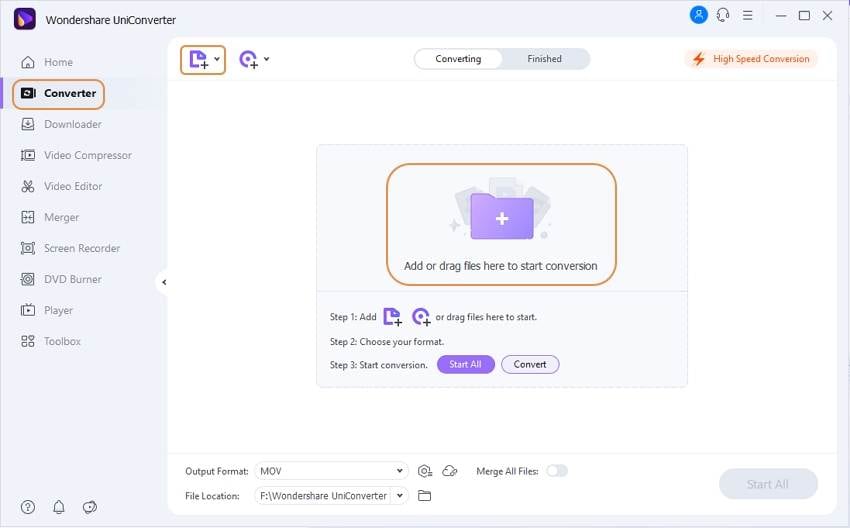
Paso 2 Selecciona el formato de audio
Ve a la sección Formato de salida y selecciona la pestaña Audio. Allí, haz clic en MP3 como nuevo formato para el archivo. Además, elige la Calidad de audio.
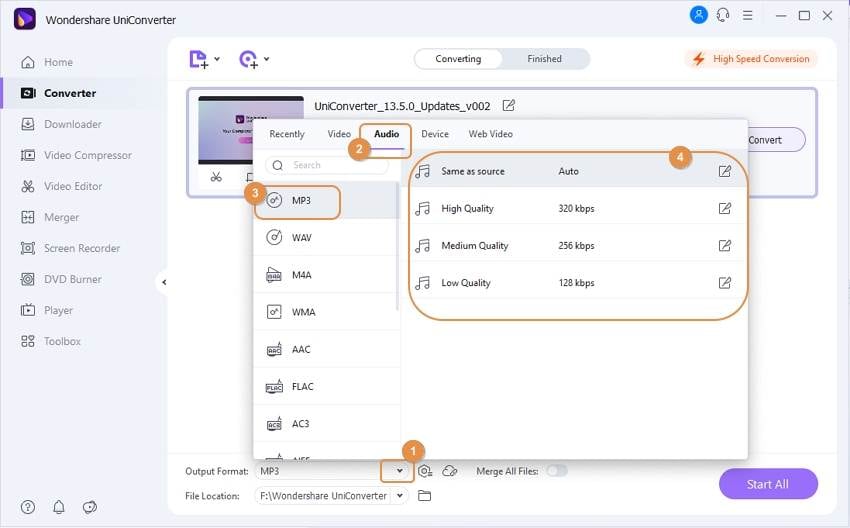
Paso 3 Extraer el audio del video
Haz clic en Iniciar todo para iniciar la conversión por bloques. Si no, también puedes extraer el sonido del MP4 uno por uno haciendo clic en Convertir delante del archivo cargado.
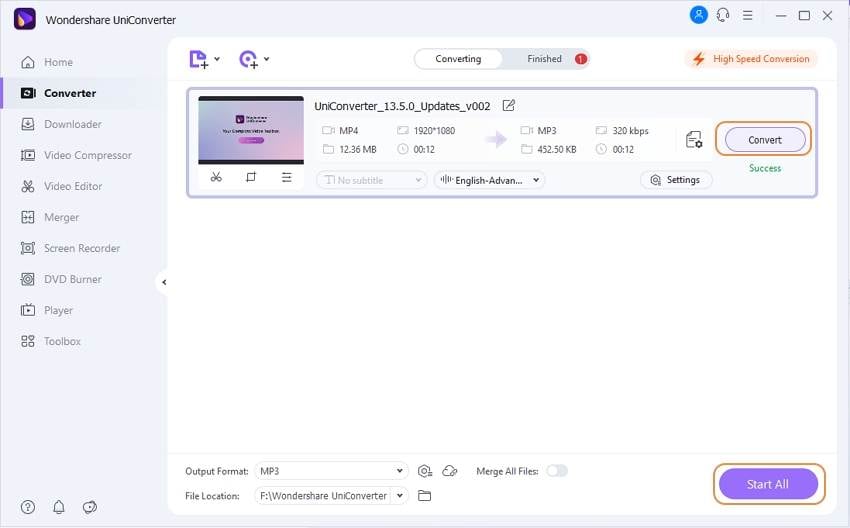
Parte 2. [5 formas gratuitas] Cómo extraer audio de un video MP4 en Windows
En Windows, aparte del Wondershare UniConverter, hay 5 soluciones diferentes accesibles para extraer el audio de cualquier video MP4. Todas ellas están listadas en esta sección:
1. Extraer MP3 de MP4 usando VLC
¿Cómo se extrae el audio desde VLC?
- Ejecuta el reproductor VLC en tu PC con Windows.
- Ve a la barra de menú, haz clic en Media y selecciona la opción Convertir/Guardar.
- Haz clic en Añadir para insertar el video MP4 en la interfaz. Pulsa en Convertir/Guardar.
- Dirígete a la sección Perfil, y elige el formato Audio-MP3.
- Haz clic en Examinar para elegir una nueva ubicación de archivo para el audio.
- Por último, haz clic en Iniciar.
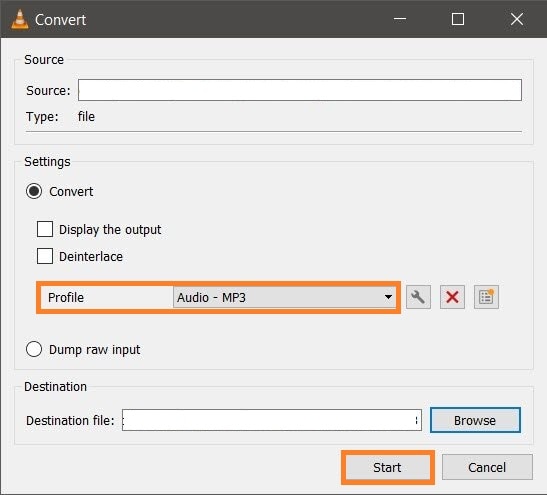
Lo mejor: Es totalmente gratuito, está disponible en todas las plataformas y es fácil de usar.
2. Extraer audio de MP4 en Audacity
¿Puede Audacity extraer audio de MP4?
Sí, es totalmente posible extraer audio de un MP4 con Audacity. Sigue los siguientes pasos para saber cómo.
- Ejecuta Audacity en el sistema, y abre el archivo MP4.
- Una vez cargado el video, haz clic en Archivo de la Barra de Menú, y selecciona la opción Exportar.
- Luego, elige el formato de audio que más te convenga, como por ejemplo MP3. Haz clic en Guardar
- Ajusta los metadatos, y haz clic en OK, lo que iniciará el proceso de extracción de audio.
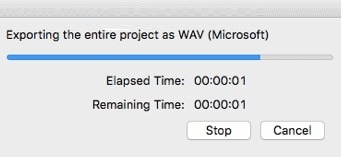
Lo mejor: Interfaz limpia y confiable.
3. Extraer Audio de MP4 a MP3 con FFmpeg
¿Cómo se extrae el audio de un MP4 con FFmpeg?
Sólo tienes que abrir FFmpeg en la computadora utilizando el símbolo del sistema, e introducir el siguiente comando para convertir cualquier MP4 a MP3.
ffmpeg -i input.mp4 output.mp3
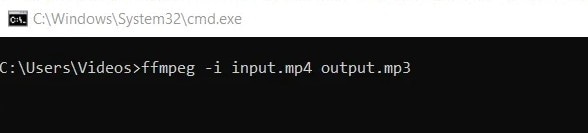
Lo mejor: Código abierto y soporte multiplataforma.
4. Extraer sonido de MP4 con Handbrake
¿Puede Handbrake extraer audio de un video?
Sí, puede convertir video a otro formato de audio. Sin embargo, Handbrake no puede convertir archivos de audio a otros formatos de audio. La solución se encuentra aquí:
- Añade el video MP4 a Handbrake después de abrirlo.
- Selecciona la pestaña Audio y elige MP3 como nuevo formato.
- Haz clic en Start Encode para que se inicie la conversión del archivo.
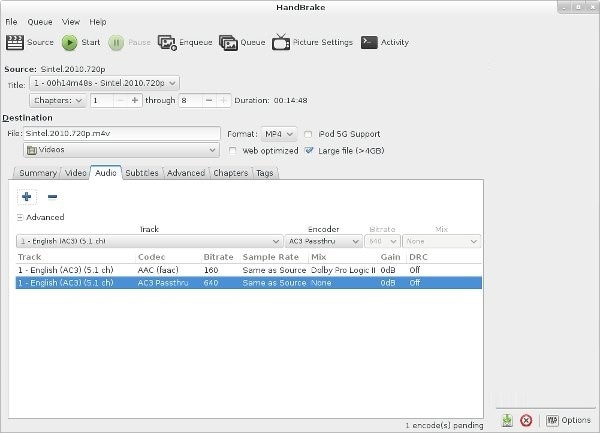
Lo mejor: ¡conversión rápida de archivos!
5. Extraer Audio de un video MP4 en Windows Media Player
¿Cómo se extrae el audio de un video en el Reproductor de Windows Media?
- Ejecuta el Windows Media Player en tu PC.
- Abre el archivo MP4.
- Ahora, haz clic en el botón Archivo de la barra de menús, y haz clic en la opción Guardar como.
- Cambia la extensión del archivo a MP3, y haz clic en Guardar.
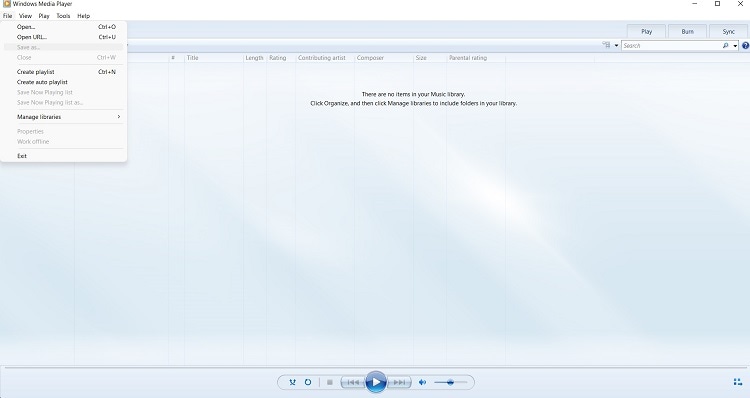
Lo mejor: ¡Producto de Windows, que garantiza la fiabilidad!
Parte 3. [3 formas probadas] Cómo extraer audio de un MP4 en Mac
Si eres un usuario de Mac, entonces puedes extraer la pista de audio de un MP4 con bastante facilidad. Hemos mencionado los 3 mejores métodos para completar dicha tarea. A continuación, echa un vistazo:
1. Usar iMovie para extraer audio de MP4
iMovie es un programa de Apple que ofrece una interfaz sencilla para editar películas e incluso convertirlas en archivos de audio.
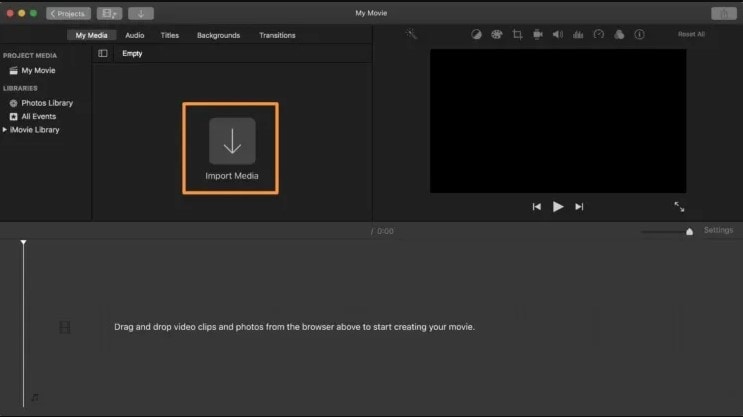
Pasos para extraer el audio de un MP4 usando iMovie:
- Abre iMovie en el sistema Mac y añade el archivo.
- Arrastra el video cargado a la línea de tiempo del software.
- A continuación, haz clic en el botón Compartir, y selecciona Archivo.
- Allí, cambia el formato a Sólo audio y haz clic en Siguiente.
- Elige dónde quieres guardar el archivo de audio, ¡y ya está! ¡Listo!
2. Usar QuickTime Player para extraer MP3 de MP4
QuickTime es otra utilidad integrada disponible en los ordenadores macOS que no sólo puede reproducir archivos multimedia, sino también extraer audio de MP4 al instante.

Pasos para extraer MP3 de MP4 usando QuickTime Player:
- Ejecuta el reproductor QuickTime en el ordenador.
- En el software, abre el archivo de video o película MP4.
- Haz clic en Elegir archivo y selecciona Exportar.
- Por último, haz clic en Sólo audio para extraer el sonido.
3. Cisdem Video Converter para Mac
Cisdem es un software rápido para hacer un nuevo archivo de audio a partir de un video y descargar archivos de más de 1000 sitios web.

Pasos para extraer el sonido de un MP4 con Cisdem Video Converter:
- Primero, abre el software y añade el archivo MP4.
- Haz clic en la pestaña Formato y selecciona Audio General para elegir el formato de sonido adecuado A continuación, ajusta la configuración, como la tasa de bits, el códec y la frecuencia de muestreo.
- Haz clic en el botón Extraer para iniciar el proceso.
Parte 4. [3 formas sencillas] Cómo extraer audio de un MP4 en línea de forma gratuita
Si no eres partidario de descargar extractores de audio en tu computadora o tienes problemas para editar los archivos MP4, entonces siempre puedes realizar la actividad a través de las siguientes herramientas en línea:
1. Audio Extractor
Es una herramienta rápida en línea para extraer el audio de un video de forma gratuita, ofreciendo una extensión de Chrome para completar la tarea al instante.
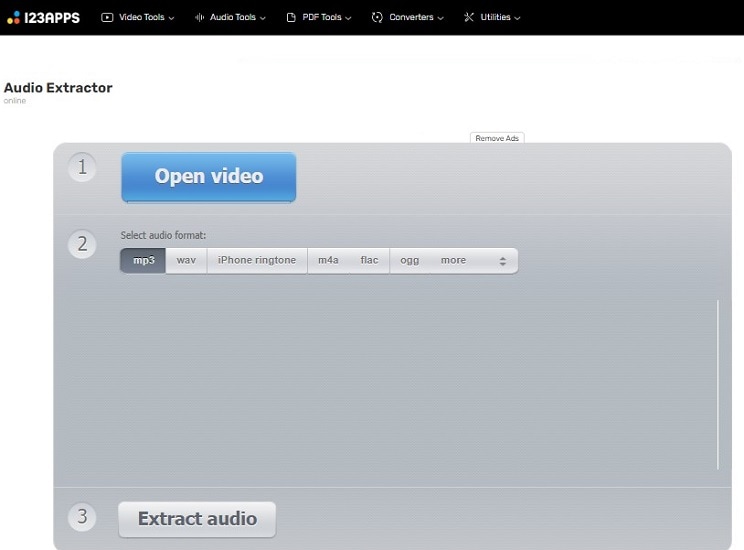
Pasos para extraer el audio de un MP4 con Audio Extractor:
- Desde la interfaz web, haz clic en Abrir video para añadir el archivo.
- En la pestaña Seleccionar formato de audio, selecciona cualquier tipo de archivo, como MP3.
- Por último, haz clic en Extraer audio.
2. Beecut
Con la intuitiva herramienta Beecut, puedes extraer el audio de un MP4 y personalizar los ajustes de sonido, como por ejemplo, ajustar sus tiempos de inicio y finalización.
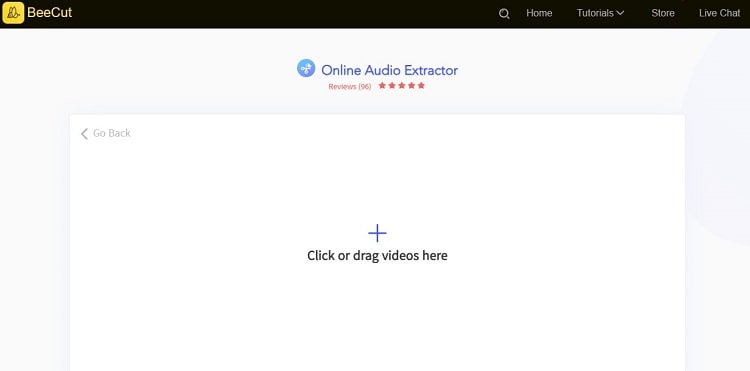
Pasos para extraer una pista de audio de un MP4 con Beecut:
- Agrega el video a la herramienta en línea.
- Ajusta el control deslizante para extraer la pista.
- Haz clic en Start Extracting para guardar el archivo de audio.
3. Clideo
Clideo es fácil de usar, y es compatible con todos los formatos de audio, ofreciendo una forma segura de extraer audio de archivos MP4.
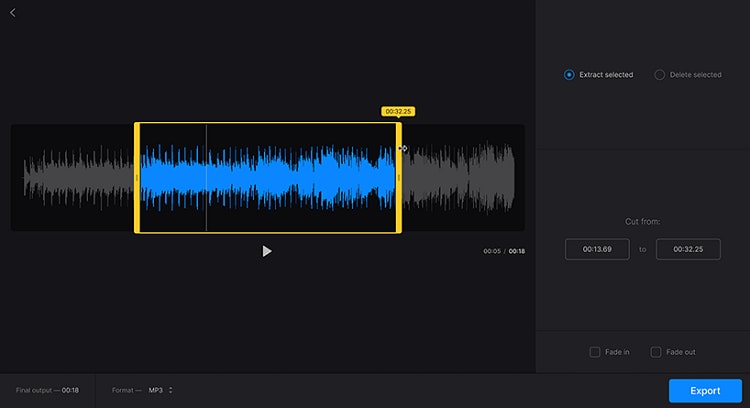
Pasos para extraer el audio MP3 de un MP4 con Clideo:
- Haz clic en Choose File para cargar el archivo MP4.
- Una vez que Clideo extrae automáticamente el audio, haz clic en Exportar para guardar el archivo.
Conclusión:
Ahora, ya sabes cómo extraer audio de archivos MP4 en Windows, macOS y en línea. Cada método es práctico por sí mismo. Sin embargo, para una extracción o conversión de archivos rápida y confiable, recomendamos el Wondershare UniConverter.
Manuel Gonzalez
staff Editor